Вдлъбнатина в Словото във всичките му версии винаги е проблем. В много стилове не е там, и параграфи са разделени една от друга само чрез повишената интервал.
Може би толкова красива или просто мода, но това не е съвсем вярно. Във всеки случай, ако се организира някакъв сериозен документ (доклад, есе, реферат или бизнес писмо), трябва да се придържаме към класическия стил (вдлъбнатината преди първия ред, подравняването и от двете страни, стандартната разстоянието между редовете).
Променете междуредията не е проблем: бутона, за да го инсталирате е в Параграф група в раздела Начало. правото на бутоните за подравняване.
И как да бъда с вдлъбнатина? След всички необходими инструменти за работа с подпараграф не се намира на главния панел. За да бъдем точни - са на панела, в най-горния ред от двата бутона - Увеличаване на отстъпа и Намаляване на отстъпа.
Въпреки това, изглежда, че отговарят на тези бутони за много по-различна работа: благодарение на тези бутони може да се избута във вътрешността на целия абзац на документа, той принизяването от лявото поле, или обратното заместник - да се движи нагоре от него да лявото поле.
Така че за правилното инсталиране на "червената линия", а останалите страници на параметрите, ние ще трябва да се запознае с менюто с разширени настройки ал - тя ще се отвори, когато кликнете върху малката стрелка в десния ъгъл на Параграф група.
В диалоговия прозорец Параграф, променете следните елементи:
- Положение - Двустранно стойност,
- Първият ред - стойността на отстъпа,
- Разстоянието между редовете - Single стойност,
- Точка Не добавяйте пространство между точки от един и същи стил - тук, поставете отметка.
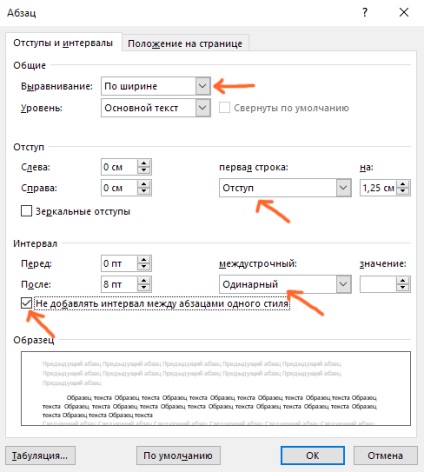
Е, това е всичко. Сега нашата текст отне доста човешки видове. Но има един проблем: трябва ли да преминете към следващата точка, всички промени, които сме направили, ще бъдат загубени. Да не говорим за факта, че в новия документ, Word ще направи всичко отново по свой собствен начин.
В действителност, този проблем се решава лесно - просто трябва да се направи промяна не е в точка, и стила, с която работите (например стил Normal) - в този случай, всички документи, автоматично ще бъде украсена по желание.
Но ние ще направи крачка напред и да създадете свой собствен стил.
Създайте свой собствен стил в Word
За да направите това, изпълнете следните стъпки.
Щракнете с десния бутон върху стрелката в долния десен ъгъл на групата на стилове. В отворилия се прозорец, щракнете върху нов стил.
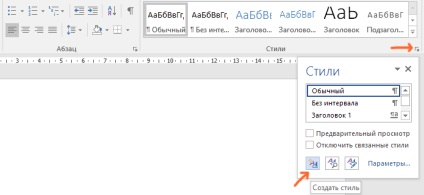
Създаване на прозорец Style се отваря.
В полето Име въведете името на нашия стил, като моя стил.
Под стил, изберете абзац.
Под Format изберете нас желания шрифт и размер.
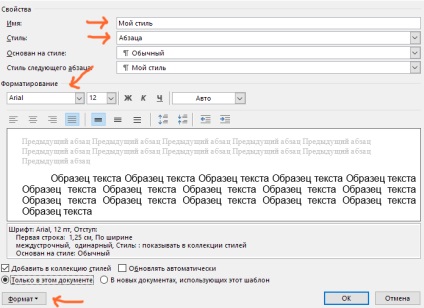
Сложете отметка Добави в колекция от стилове.
За да може да се използва стила на всички документи, избрани в новия документ, който използва този шаблон.
Щракнете върху бутона Format в долния десен ъгъл и изберете ал.
Ще се отвори диалоговият прозорец Параграф познато. , в която трябва да изпълнява същите действия.
- Положение - Двустранно стойност,
- Първият ред - стойността на отстъпа,
- Разстоянието между редовете - Single стойност,
- Точка Не добавяйте пространство между точки от един и същи стил - тук, поставете отметка.
За пореден път, щракнете върху OK в нов стил. Създадохме стил готов.
Свързани статии
